本章内容:
- vi编辑器简介
- vim基本使用
- vim使用技巧
一、vim简介
vim是一个全屏幕纯文本编辑器,是vi编辑器的增强版。
二、vim的基本使用
1.vim的工作模式
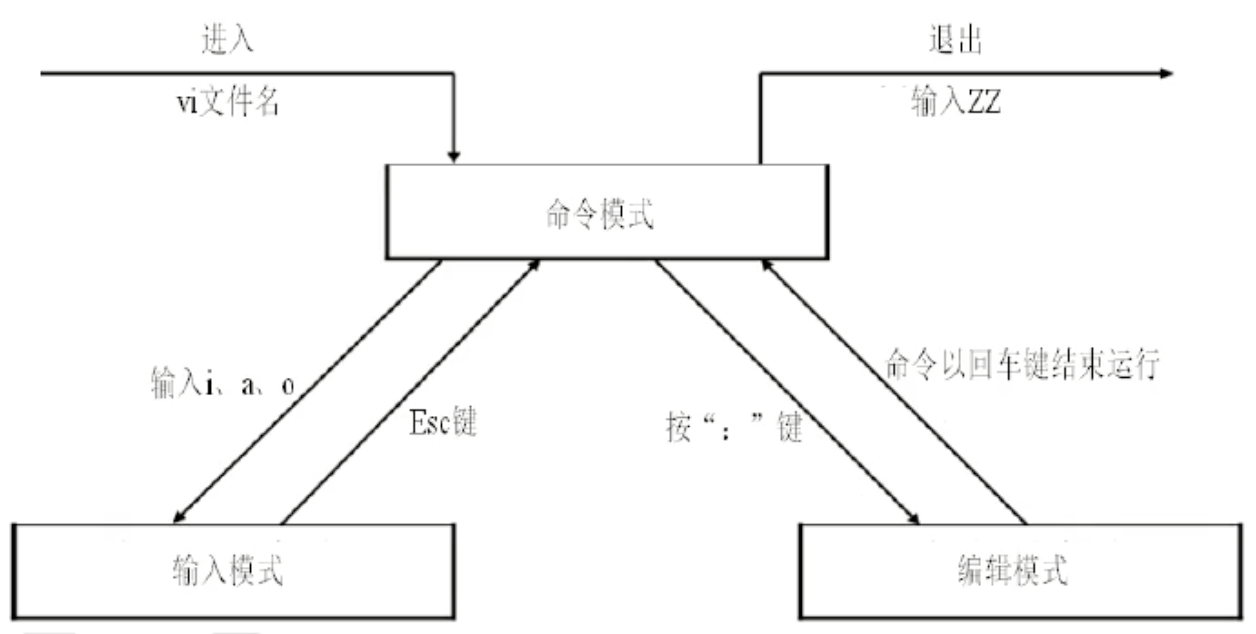
命令模式:是主要使用快键键的模式,是我们后面的重点。
命令模式想要进如输入模式,可以使用以下方式:
| 命令 | 作用 |
| a | 在光标所在字符后插入 |
| A | 在光标所在行尾插入 |
| i | 在光标所在字符前插入 |
| I | 在光标所在行行首插入 |
| o | 在光标下插入新行 |
| O | 在光标上插入新行 |
输入模式:主要用于文本编辑,和记事本类似,输入数据就好。
末行模式(编辑模式):
:w 保存不退出
:w 新文件名 把文件另存为新文件
:q 不保存退出
:wq 保存退出
:! 强制
:q! 强制不保存退出,用于修改文件之后,不保存数据退出。
:wq! 强制保存退出,当文件的所有者和root用户,对文件没有写权限的时候,强制写入数据使用
2.命令模式操作
1.移动光标
a.上下左右移动光标
上、下、左、右方向键
h、j、k、l键
b.把光标移动到文件头或尾
gg 移动到文件头
G 移动到文件尾(shitt+g)
c.移动到行首或行尾
^ 移动到行首
$ 移动到行尾
d.移动到指定行
:n 移动到第几行(这里n是数字,准备移动到第几行,就用哪个数字。)
2.删除或剪切
a.删除字母
x 删除单个字母
nx 删除n个字母
n是数字,如果打算从光标位置删除连续10个字母,可以使用“10x”即可。
b.删除整行或剪切
dd 删除单行
ndd 删除多行
:n1,n2d 删除指定范围的行
删除整行或多行,这是比较常见的删除方法。这里的dd快捷键既是删除,也是剪切。删除内容放入了剪切板,如果不粘贴就是删除,如果粘贴就是剪切,粘贴方法如下:
p 粘贴到光标后
P(大) 粘贴到光标前
c.从光标所在行删除到文件尾
dG 从光标所在行删除到文件尾
3.复制
yy 复制单行
nyy 复制多行
复制之后的粘贴,仍然可以使用p键和P(大)键
4.撤销
u 撤销
Ctrl+r 反撤销
“u”键能一直撤销到文件打开是的状态,类似Windows下“Ctrl+z”键的作用。
“Ctrl+r”能一直反撤销到最后一次操作的状态,类似Windows下“Ctrl+y”键的作用
5.替换
r 替换光标所在处的字符
R 从光标所在处开始替换字符,按ESC结束
“r”键替换单一字符,不用进入输入模式,实际使用时,比进入输入模式删除后再修改,要方便。
6.vim配置文件
这次末行模式参数设置,多数需要再vim中才能生效。
| 设置参数 | 含义 |
|
:set nu :set nonu |
显示与取消行号 |
|
:syntax on :syntax off |
是否依据语法显示相关的颜色帮助 |
|
:set hlsearch :set nohlsearch |
设置是否将查找的字符高亮显示 |
|
:set ruler :set noruler |
设置是否显示右下角的状态栏 |
|
:set showmode :set noshowmode |
设置是否在左下角显示如“--INSERT--”之类的状态栏 |
|
:set list :set nolist |
设置是否显示隐藏字符(Tab键用“I”表示,回车符用“$”表示 |
7.查找
/查找内容 从光标所在行向下查找
?查找内容 从光标所在行向上查找
n 下一个
N 上一个
8.替换
:1,10s/old/new/g 替换1到10行的所有old为new
:$s/old/new/g 替换整个文件的old为new
三、vim使用技巧
1.在vim中导入其他文件内容或命令结果
a.导入其他文件内容
:r 文件名 把文件内容导入光标位置
可以把其他文件的内容导入到光标所在位置
b.在vim中执行系统命令
:!命令 在vim中执行系统命令
这里只是在vim中执行系统命令,但并不能把系统命令的结果写入到文件中。
主要用于在文本编辑中,查看系统信息,如时间。
c.导入命令结果
:r !命令 在vim中执行系统命令,并把命令结果导入光标所在行
2.设置快捷键
:map 快键键 快键键执行的命令 自定义快键键
3.字符替换
:ab 源字符 替换为字符 字符替换
在vim编辑中,有时候需要频繁输入某一个长字符串(比如邮箱),这时使用字符串替换,能增加输入效率。
4.多文件打开
在vim中可以同时打开两个文件,只有执行如下命令:
vim -o abc bdc
-o:上下分屏,打开两个文件
vim -O abc bcd
-O:左右分屏,打开两个文件
这样可以同时打开两个文件,方便操作。
如果是“-o”上下打开两个文件,可以通过先按“ctrl+w”,再按“上下箭头”的方式在两个文件之间切换。
如果是“-O”左右打开两个文件,可以通过先按“ctrl+w”,再按“左右箭头”的方式在两个文件之间切换。